ウェブサイト上に埋め込まれた動画をダウンロードして保存する方法をお探しですか?今回は、埋め込み動画をダウンロードできる5つの方法を紹介させていただきます。
埋め込み動画のダウンロード方法を紹介する前に、まずは埋め込み動画について少し説明させていただきます。
動画共有サイトに直接アップロードされた動画とは違い、埋め込み動画は通常、セルフホスティングされ、ウェブサイトに内蔵されています。一般的な動画なら、URLを利用すれば簡単に動画をダウンロードできますが、埋め込み動画はURLでダウンロードすることはかなり難しいです。
本記事では、Webサイトに埋め込まれた動画をダウンロードする五つの方法を紹介いたします。ご興味がありましたら、ぜひご参考ください。
サイトに埋め込まれた動画をダウンロードすることは違法に当たる可能性があります。著作権者の許可なく動画をダウンロードすることはしないでください。
WonderFox HD Video Converter Factory Proは、URLを利用することで、1000+のサイトから動画をダウンロードできます。一部の埋め込み動画もダウンロード可能です。さらに、ダウンロードできない埋め込み動画を画面録画して保存することもできます。保存した埋め込み動画をMP4、MP3、MOVなど通常の形式に変換し、動画を簡単に編集することができます。

ウェブサイトのMP4プレイヤーに埋め込まれた動画の場合、動画を直接保存できます。これは埋め込み動画をダウンロードする最も簡単な方法です。手順は以下の通りです。
カーソルを埋め込み動画の再生画面に移して右クリックし、「名前を付けて動画を保存」を選択すると、その埋め込み動画を直接ダウンロードできます。もしくは、動画の右下にある「⁝」ボタンをクリックしてダウンロードオプションから埋め込み動画を直接ダウンロードできます。簡単でしょう。
URLで埋め込み動画をダウンロードするには、動画ダウンロードソフトを利用することができます。ここは「WonderFox HD Video Converter Factory Pro」という高機能の動画ダウンロードソフトを推薦したいと思います。
このソフトは、動画のURLを分析することで、YouTube・FC2・ニコニコ動画など1000以上の動画共有サイト・SNSから動画をダウンロードできる上、一部のウェブサイトに埋め込まれた動画をダウンロードすることも可能です。ダウンロードスピードが速く、最大8Kの動画をダウンロードできます。
さらに、このソフトには「録画」機能も付いており、どうしてもダウンロードできない埋め込み動画なら、画面録画で保存するのも可能です。また、ダウンロードした埋め込み動画をMP4・MKV・MOV・MP3・WAVなど様々な形式に変換したり、カット・回転・クロップ・結合・エフェクトなどで編集したりできます。
このソフトで埋め込み動画をダウンロードする方法については、以下をご参考ください。

「WonderFox HD Video Converter Factory Pro」を実行し、メインインターフェイスで「ダウンロード」を選択し、ビデオのダウンロード画面に入ります。
そして、上部の「新しいダウンロード」ボタンをクリックすると、ダウンロードウィンドウが表示されます。

動画が埋め込まれたウェブページのURLをコピーし、ソフトの「リンクの貼り付け」ボックスに貼り付けます。そして、「分析」ボタンをクリックしてURLを分析します。
分析が完了したら、分析結果からお気に入りの動画形式・解像度・サイズを選択して、「OK」を押します。

下部の出力フォルダ欄の逆三角形ボタンを押して、ダウンロード動画の保存先を設定します。
最後は、「ダウンロードを開始」をクリックして埋め込み動画をダウンロードし始めます。

一部の埋め込み動画はブラウザの開発者ツールを利用してダウンロードすることができます。次は、Chromeブラウザで埋め込み動画をダウンロードして保存する方法を紹介いたします。
ステップ1、Chromeブラウザを開き、動画が埋め込まれたWebサイトにアクセスし、埋め込み動画を再生します。
ステップ2、ショートカットキー「F12」を押すか、ページの空白部分で右クリックして「検証」を選択して開発者ツールを開きます。
ステップ3、開発者ツール画面で、「ネットワーク」(Network)>「メディア」(Media)タブをクリックします。そしてショートカットキー「F5」を押してページを再読み込みし、埋め込み動画をもう一度再生します。すると、検証ページに新しいリンクが表示されます。
ステップ4、そのリンクを右クリックし、「新しいタブで開く」をクリックすると、埋め込み動画が新しいタブで表示され、再生されます。
ステップ5、動画の再生ページで「ダウンロード」ボタンを押すと埋め込み動画をダウンロードできます。「ダウンロード」ボタンがない場合、動画を右クリックして、「名前を付けて動画を保存」を選択すれば埋め込み動画を保存できます。
合わせて読みたい:【無料】Chromeで動画をダウンロードする方法まとめ

ここでは、「Video DownloadHelper」という拡張機能を利用して埋め込み動画をダウンロードする手順について説明いたします。
ステップ1、「Video DownloadHelper」をChromeまたはFireFoxブラウザに追加します。
Chrome:https://chrome.google.com/webstore/detail/video-downloadhelper/lmjnegcaeklhafolokijcfjliaokphfk
FireFox:https://addons.mozilla.org/firefox/addon/video-downloadhelper
ステップ2、ブラウザを再起動し、埋め込み動画を再生します。ダウンロード可能な動画が検出されると、「Video DownloadHelper」アイコンが色付けされます。アイコンをクリックすると、埋め込み動画をダウンロードできます。
合わせて読みたい:Video DownloadHelperでダウンロードできない時の対処法

勿論、オンラインダウンロードサービスを利用して埋め込み動画をダウンロードすることもできます。ここでは、Fetchfileを例としてオンラインで埋め込み動画をダウンロードする方法を説明いたします。
ステップ1、Fetchfileのサイト(http://jp.fetchfile.net/)を開きます。
ステップ2、ダウンロードしたい埋め込み動画のURLをコピーします。URLをFetchfileのURLボックスに貼り付け、「ビデオをダウンロード」をクリックします。
ステップ3、お気に入りの解像度を選んで、緑色のボタン「ビデオをダウンロード」をクリックして埋め込み動画をダウンロードし始めます。
上記いずれの方法も埋め込み動画をダウンロードできないなら、画面録画で埋め込み動画を保存するのは最後の手段となるでしょう。次は、WonderFox HD Video Converter Factory Proの録画機能で埋め込み動画を画面録画して保存する手順を案内させていただきます。
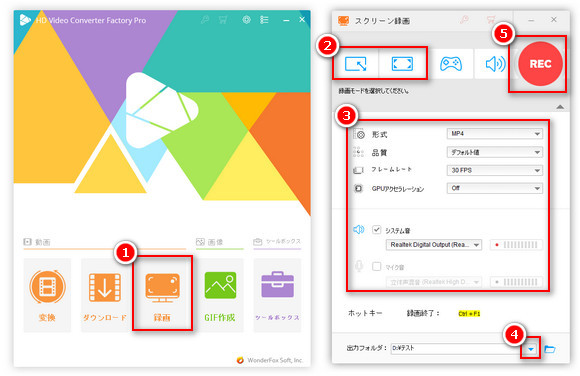
ステップ1、ソフトを 無料ダウンロード 無料ダウンロードして実行し、メイン画面で「録画」をクリックします。
ステップ2、録画モードを選択し、録画範囲を指定します。
ステップ3、録画の形式、品質、音声などを設定します。
ステップ5、録画動画の保存先を指定します。
ステップ6、「REC」をクリックして埋め込み動画を録画して保存します。
合わせて読みたい:ダウンロードできない動画を保存する方法
以上はWebサイトから埋め込み動画をダウンロードする五つの方法です。WonderFox HD Video Converter Factory Proは埋め込み動画を直接ダウンロードするだけではなく、埋め込み動画を録画して保存することもできます。今すぐ無料ダウンロードして試しましょう。
WonderFox HD Video Converter Factory Proは、URLを利用して埋め込み動画または動画共有サイトから動画をダウンロードすることや、画面録画して埋め込み動画を保存することが可能です。その上、ダウンロードした動画の形式を変換したり、動画を編集したりすることも可能です。

WonderFox HD Video Converter Factory Pro
WonderFox HD Video Converter Factory ProはYouTubeなど1000+サイトから1080P/4K/8Kの動画をダウンロードできる上、画面録画機能で動画を録画して保存することもできます。ダウンロードした動画を500種類以上のフォーマットやデバイスに変換できるし、動画を簡単に編集することもできます。
WonderFox Softプライバシーポリシー | Copyright © 2009-2025 WonderFox Soft, Inc. All Rights Reserved.